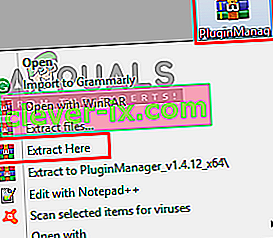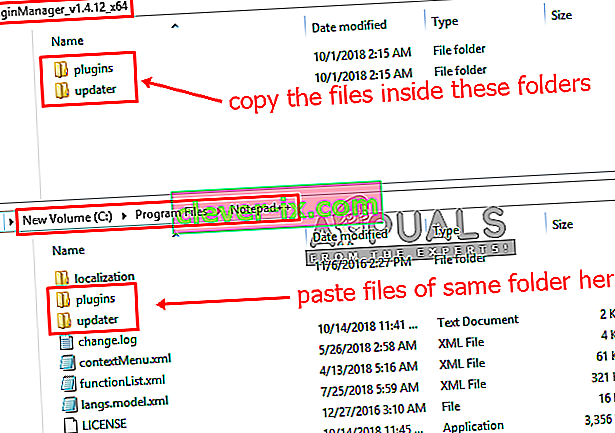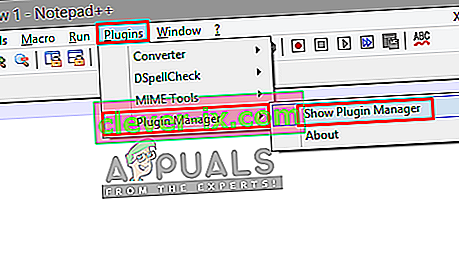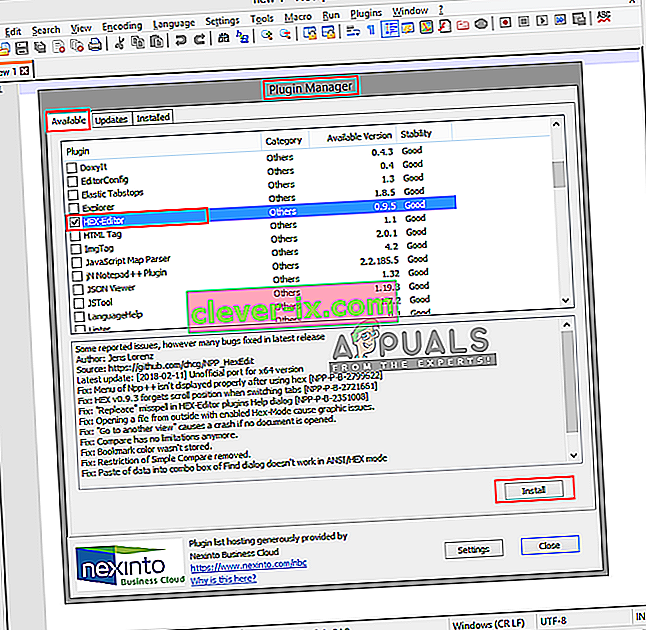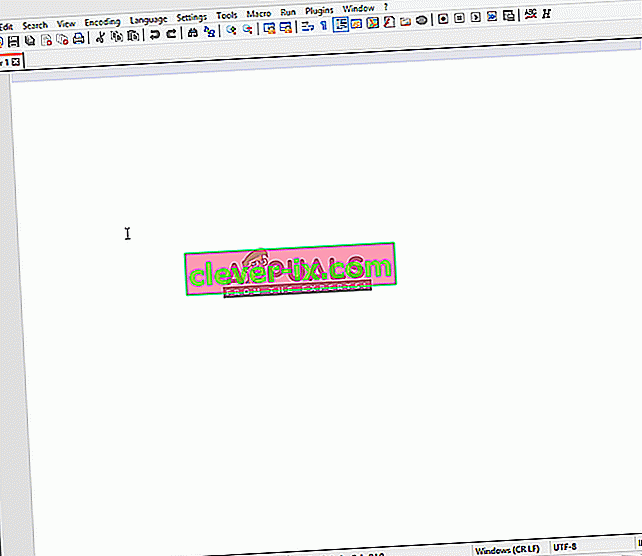Notepad ++ je bezplatný textový editor a editor zdrojových kódov na použitie s Microsoft Windows. Podporuje niekoľko jazykov a úpravy na kartách, čo umožňuje prácu s viacerými otvorenými súbormi v jednom okne. Názov projektu pochádza od operátora prírastku C. Existuje však niekoľko textových súborov, ktoré používatelia nemôžu otvoriť pomocou programu Poznámkový blok ++. Existujú však doplnky pre rôzne druhy formátov textu a programovacích jazykov, ktoré si nainštalujete do programu Poznámkový blok ++. Jedným z mnohých doplnkov je Hex Editor Plugin; slúži na prezeranie textu vo formáte Hex.

Čo je hexadecimálny editor?
Názov „Hex“ pochádza z hexadecimálneho čísla, čo je číselný formát na vyjadrenie binárnych údajov. Hex Editor je program, ktorý umožňuje analyzovať, prezerať a upravovať hexadecimálne kódované súbory. Užívateľ niekedy narazí na súbor, ktorý sa nedá z nejakého dôvodu otvoriť, ale môžete ho otvoriť v hexadecimálnom editore a väčšina súborov bude mať na vrchu súboru informácie popisujúce, o aký typ súboru ide. To možno tiež použiť na úpravu stavového súboru uloženého v hre a na zmenu vymeniteľnej funkcie v hre. Existuje veľa Hex Editor Software, ale môžete ich použiť aj v programe Poznámkový blok ++ pomocou doplnku.

Krok 1: Pridanie správcu doplnkov z Githubu
Správca doplnkov je samotný doplnok, prostredníctvom ktorého môžete inštalovať, aktualizovať a odstraňovať všetky dostupné doplnky v programe Poznámkový blok ++. Ale po verzii 7.5 programu Poznámkový blok ++ bol doplnok Správca doplnkov odstránený z oficiálnych distribútorov. Dôvod na odstránenie tohto pluginu bol z dôvodu sponzorovanej reklamy. Kedykoľvek otvoríte tento doplnok, v dolnej časti okien sa vám zobrazia reklamy, ktoré boli odstránené. Vstavaný Správca doplnkov stále pracuje a v budúcnosti sa niekam vráti.
Ak už máte v programe Poznámkový blok ++ doplnok Manager, tento spôsob preskočte. Aj keď je odstránený, zatiaľ môžete Správcu doplnkov pridať / nainštalovať manuálne. Postupujte podľa nasledujúcich pokynov:
- Najskôr musíte prejsť na tento odkaz na GitHub: Správca doplnkov
- Môžete si zvoliť 32-bitový alebo 64- bitový súbor zip a stiahnuť si ho

- Teraz extrahujte súbor zip pomocou WinRAR a otvorte extrahovaný priečinok
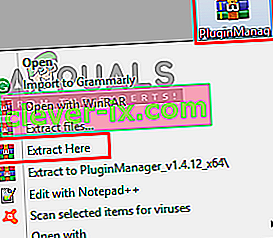
- Budú v ňom dva priečinky, „ pluginy “ a „ updater “. Oba budú mať po 1 súbore. Súbory odtiaľto musíte skopírovať do priečinkov doplnkov a aktualizátora programu Poznámkový blok ++
- Vyhľadajte priečinok Notepad ++:
C: \ Program Files \ Notepad ++
- Teraz skopírujte súbory do priečinkov stiahnutého doplnku a vložte ich do presných priečinkov programu Poznámkový blok ++
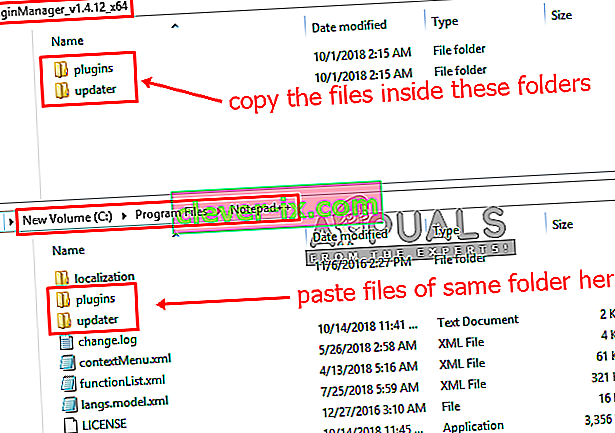
- Po skopírovaní súborov reštartujte program Poznámkový blok ++ a teraz tu bude Plugin Manager.
Krok 2: Inštalácia doplnku Hex Editor prostredníctvom doplnku Manager
V tejto metóde nainštalujeme doplnok Hex Editor do programu Poznámkový blok ++ pomocou Správcu doplnkov. Správca doplnkov je jednoduchý a vhodný na inštaláciu a odstránenie všetkých doplnkov pre program Poznámkový blok ++. V predvolenom nastavení nie je hexadecimálny editor k dispozícii v programe Poznámkový blok ++ a nemôžete zobraziť text vo forme hexadecimálneho súboru, ale po nainštalovaní doplnku Hex Editor Plugin budete môcť bez problémov zobraziť akýkoľvek súbor v hexadecimálnom formáte. Ďalej sú uvedené kroky, ako nainštalovať doplnok Hex Editor:
- Otvorte program Poznámkový blok ++ dvojitým kliknutím na odkaz
- Teraz na paneli s ponukami kliknite na „ Pluginy “
- Vyberte možnosť „ Správca doplnkov “ a potom „ Zobraziť správcu doplnkov “
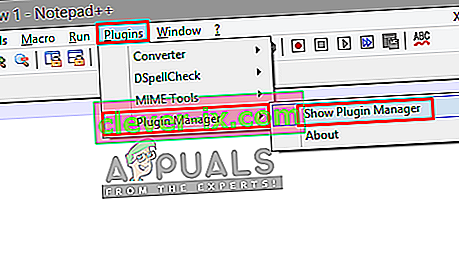
- Týmto sa otvorí okno so zoznamom dostupných doplnkov, vyhľadajte „ HEX-Editor “.
- Kliknite na ňu a stlačte tlačidlo „ Inštalovať “. Po nainštalovaní sa zobrazí výzva na reštartovanie programu Poznámkový blok ++
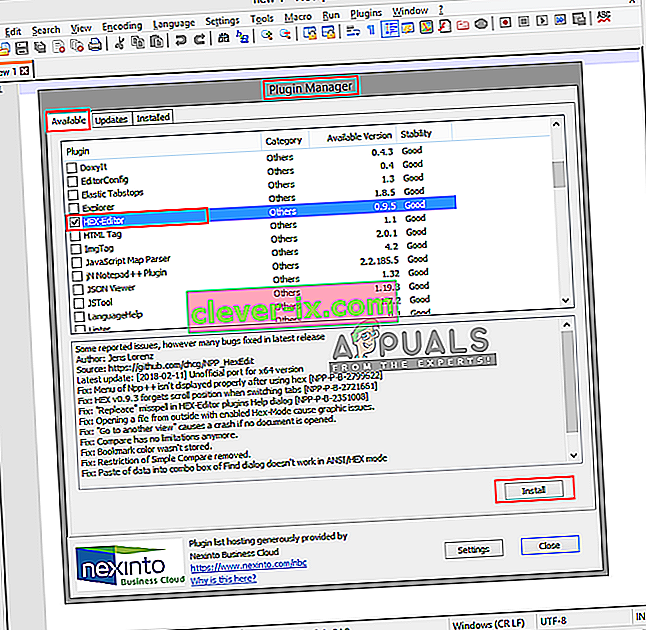
- Po reštartovaní teraz otvorte súbor v programe Poznámkový blok ++, ktorý chcete zobraziť v HEX, napríklad LineInst.exe, ktorý sme použili v tejto metóde. V programe Poznámkový blok ++ môžete presúvať myšou
- Po otvorení súboru kliknite na Pluginy, potom HEX-Editor a kliknite na „ Zobraziť v HEX “
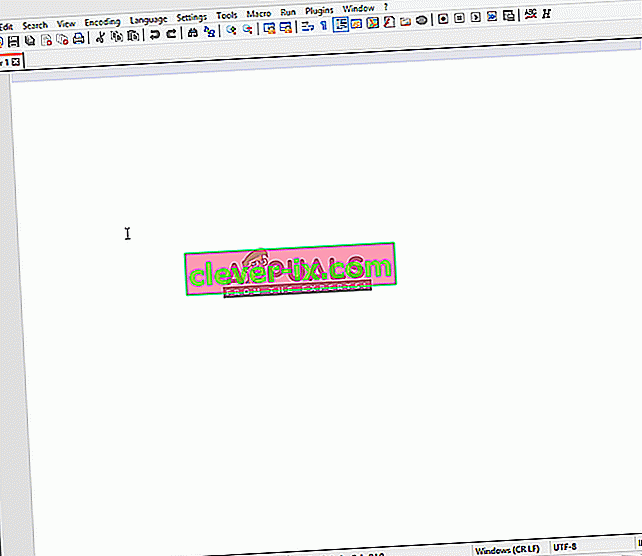
- Takto sa zmení váš kódovaný text na HEX